當 Workgroup PDM 被加入至 SOLIDWORKS Explorer 中時,就會被稱為 Workgroup PDM Contributor 或 SOLIDWORKS Explorer 客戶端。 雖然與 SOLIDWORKS 客戶端類似,但您不需要在您的電腦上安裝 SOLIDWORKS 軟體,就能使用 Workgroup PDM Contributor。
在 Workgroup PDM Contributor 中處理操作的範例包括:
- 存回非 SOLIDWORKS 文件至資料保險箱中
-
從資料保險箱中取出任何文件 (SOLIDWORKS 文件僅在已安裝 SOLIDWORKS 軟體時才會開啟 )
-
修改文件屬性
-
加入文件的修訂版號
-
變更文件的生命週期狀態
您不能使用 Workgroup PDM Contributor 來將 SOLIDWORKS 文件存回資料保險箱中。
存取 SOLIDWORKS Explorer:
- 在 Windows 中,按一下 。
-
在 SOLIDWORKS 中按一下 。
要從 SOLIDWORKS Explorer 中存取資料保險箱,您必須將 Workgroup PDM 加入至 SOLIDWORKS Explorer 中。
將 Workgroup PDM 加入至 SOLIDWORKS Explorer 中:
- 在 SOLIDWORKS Explorer 中按一下選項
 。
。
- 在附加標籤中,選擇 SOLIDWORKS Workgroup PDM,然後按一下確定。
下列的項目描述與 Workgroup PDM Contributor 有關的介面項次。 如需僅與 SOLIDWORKS Explorer 有關的介面項目說明,請參閱 SOLIDWORKS Explorer 概要。
資料保險箱視圖
資料保險箱視圖顯示儲存在資料保險箱中的專案。 在資料保險箱視圖中選擇一個文件來在展開的視圖中移入資訊。
迷你工具列
當您在資料保險箱視圖中選擇一個專案或文件時,帶有經常使用指令的迷你工具列出現。 以下是迷你工具列的範例:
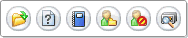
在專案或文件上按右鍵來顯示其他指令的功能表。
本機視圖
本機視圖是您電腦結構的鏡射影像。 在本機視圖中選擇一個文件來在展開的視圖中移入資訊。
要在資料保險箱中找出所選的文件,按一下迷你工具列上的在資料保險箱中尋找 。 文件名稱出現在搜尋結果對話方塊中。 如果您在對話方塊中選擇文件,文件會在資料保險箱視圖中被強調顯示。
。 文件名稱出現在搜尋結果對話方塊中。 如果您在對話方塊中選擇文件,文件會在資料保險箱視圖中被強調顯示。
展開的視圖
當您從資料保險箱視圖中選擇一個文件時,展開的視圖 (在右側窗格) 會移入有關文件的資訊標籤。 這些標籤與文件資訊對話方塊中的標籤相對應。 根據您選擇的文件,會有不同的標籤出現。